この記事はこんな方におススメです
- これまでGoogle AnalyticsとGoogle Adsenseの連携をしていた方
- 新たにGA4とGoogle Adsenseの連携をしたい方
はじめに
本日(2023/6/20)よりGA4とGoogle Adsenseが連携できるようになりました。これまでGoogle AnalyticsとGoogle Adsenseを連携していた方は、2023/7/1よりGoogle Analyticsの計測終了となるので困っていたのではないでしょうか?ぎりぎりですが、GA4とGoogle Adsenseの連携を間に合わせてくれましたね。早速、設定方法をみていきましょう。
GA4とGoogleアドセンスの連携する方法
設定は驚くほど簡単です。実際の画面をみながら設定していきましょう。
- Adsenseにログインします。
- 左メニューから[アカウント]→ [アクセスと認証]とたどって [Google アナリティクスとの統合] をクリックします。
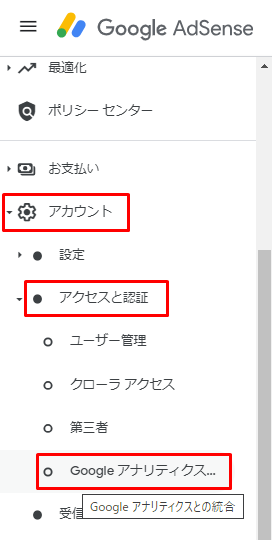
3. 「Google アナリティクス リンクの管理」の画面が開きます。ここで「新しいリンク」をクリックします。
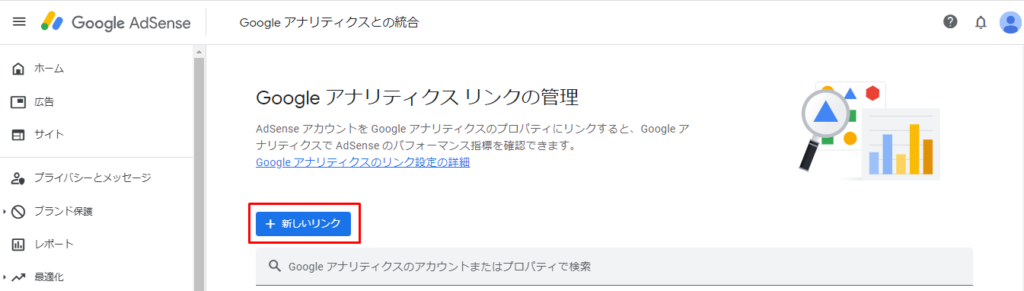
4. 「Google アナリティクスの新しいリンクを作成」の画面が開きます。「Google アナリティクスのプロパティ」の箇所で連携させるGA4プロパティを選択して「リンクを作成」をクリックします。
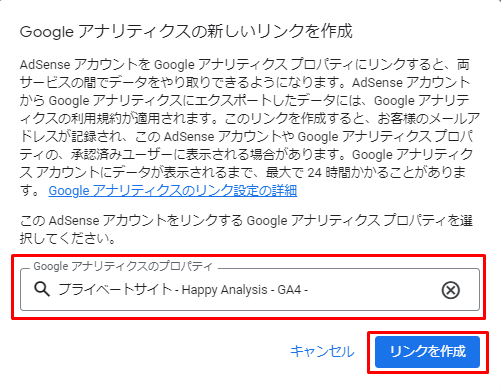
5. 「Google アナリティクス リンクの管理」の画面に戻ります。画面下部に指定したアナリティクスのプロパティが表示されていれば完了です。
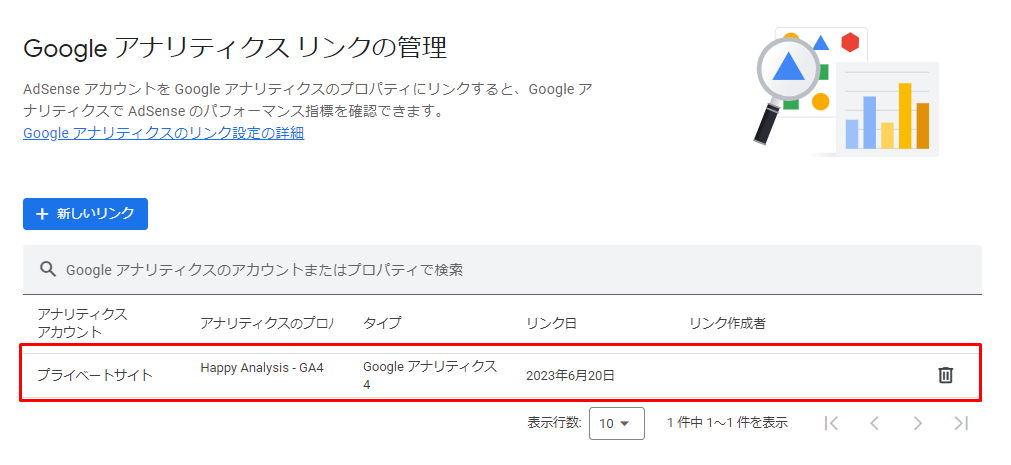
Google アナリティクス アカウントにデータが表示されるまで、最大で 24 時間かかることがあるそうです。設定が完了しているのにデータが見れない場合は、少し時間をおいて再度確認してみるとよいでしょう。
まとめ
今回は、本日(2023/6/20)に公開となったGoogle AnalythicsとGoogle Adsenseの連携の設定手順をご紹介しました。簡単な設定でしたね。
Google AnalyticsにGoogle Adsenseを連携させることで、サイトのどのページに掲載されたAdsense広告が収益を上げたのかがわかり、戦略をたてやすくなりますね。


コメント